|
Possiamo cominciare
- Tavolozza dei
colori - imposta in primo piano il bianco e come
sfondo il colore #768fb6
1. Apri
un'immagine trasparente di pixels 1025 x 675
- Attiva lo
strumento
 e riempi il livello con il colore di sfondo
e riempi il livello con il colore di sfondo
2. Apri il
tube '' steampunk_21_image_1''
- Modifica>Copia
- torna al tuo lavoro ed incolla come nuovo livello
3.
Effetti>Plugin>Filters Unlimited 2.0 - Distorsion
Filters/ Warp (Horizontal)
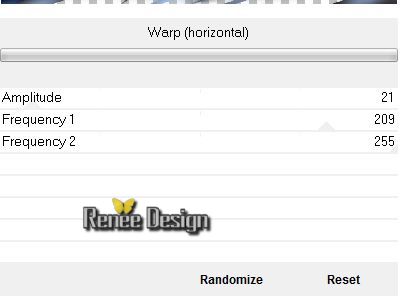
4.
Effetti>Plugin>Vanderlee Unplugged X- Transition
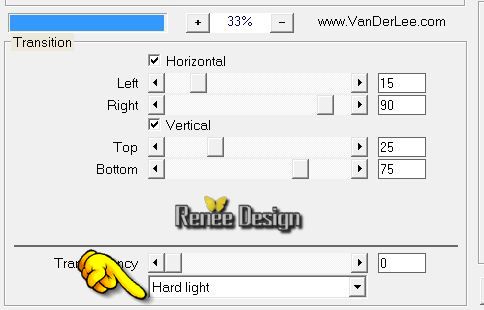
5. Attiva lo
strumento Selezione>selezione personalizzata


6. Selezioni>Innalza
selezione a livello

- Tavolozza dei
livelli - posizionati sul livello inferiore Raster
2
7. Regola>Sfocatura>Sfocatura
radiale
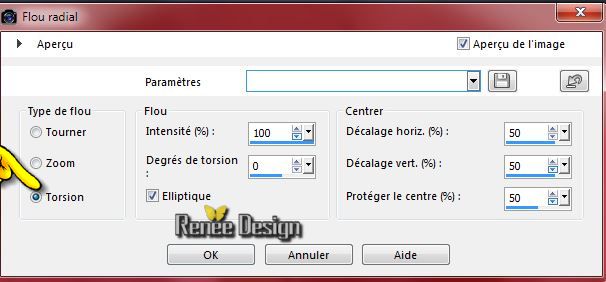
8. Effetti>Plugin>Filters
Unlimited 2.0 - Sapphire Filters 03 - Sapphire
Plugin-0298 per default
- Tavolozza dei
livelli - posizionati sul livello superiore (Selezione
innalzata)
9. Effetti>Plugin>VM
Distorsion - Smallpox 152/116/172
10. Effetti>Plugin>MuRa's
Meister - Perspective Tilling
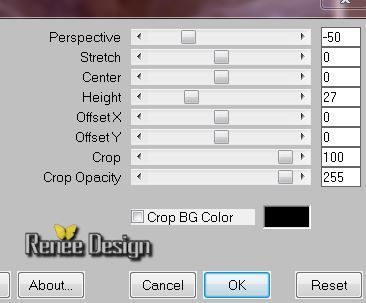
11. Effetti>Effetti
di distorsione>Mulinello - gradi a 185
12. Effetti>Effetti
di distorsione>Vento
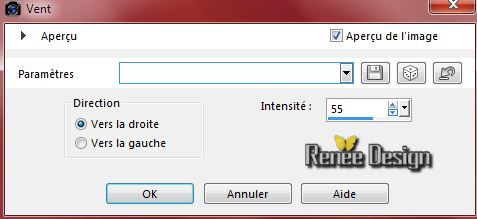
- Tavolozza dei
livelli - posizionati sul livello Raster 2
13. Livelli>Nuovo
livello raster
- Attiva lo
strumento Riempimento (f) e riempi il livello con il
bianco
14. Livelli>Nuovo
livello maschera>Da immagine ''maque_23.jpg"

- Livelli>Duplica
- Immagine>Rifletti
15. Livelli>Unisci>Unisci
gruppo
16. Effetti>Effetti
bordo>Aumenta di più
17. Effetti>Effetti
3D>Sfalsa ombra - per default
18. Effetti>Effetti
di distorsione>Distorsione Lente
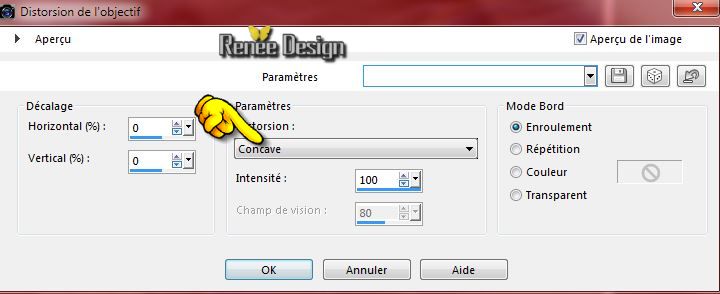
19. Effetti>Filtro
predefinito dall'utente>Emboss 3 per default
20. Apri il
tube " steampunk_21_image_2.pspimage''
- Modifica>Copia
- torna al tuo lavoro ed incolla come nuovo livello
21. Effetti>Effetti
immagine>Scostamento
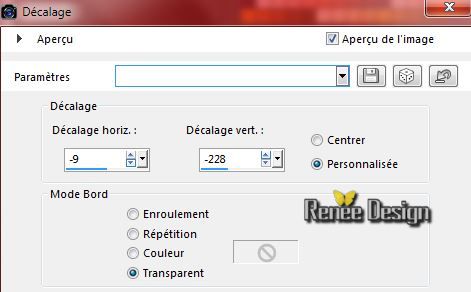
22. Tavolozza
dei livelli - cambia la modalità di miscelatura di
questo livello in Luminanza esistente
- Tavolozza dei
livelli - posizionati sul livello Raster 2
23. Apri il tube
'' calguismistedlandscape02082012.pspimage''
- Su questo
tube, posizionati sul livello "mist 2"
- Modifica>Copia
- torna al tuo lavoro ed incolla come nuovo livello
- Non spostarlo
- Tavolozza dei livelli - cambia la
modalità di miscelatura di questo livello in Luminanza
esistente
24.
Effetti>Plugin>FM Tile Tools - Blend Emboss per default
- Tavolozza dei
livelli - posizionati in alto
25. Livelli>Nuovo
livello raster
26. Attiva lo
strumento Selezione>selezione personalizzata

- Attiva lo
strumento Riempimento (f) e riempi con il bianco

27. Effetti>Effetti
di distorsione>Vento a 100 da sinistra
28. Effetti>Effetti
di riflesso>Fuga di specchi
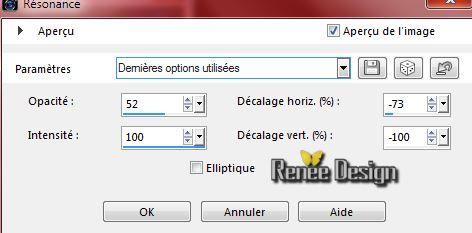
29. Effetti>Effetti
di distorsione>Onda

30. Effetti>Effetti
3D>Sfalsa ombra in nero 3/4/50/8
31. Livelli>Duplica
- Immagine>Rifletti
32. Livelli>Unisci>Unisci
giù
33. Apri il tube
'' the_key_by_kelso_san-.pspimage''
- Modifica>Copia
- torna al tuo lavoro ed incolla come nuovo livello
(cancella la firma)
34. Tavolozza
dei livelli - cambia la modalità di miscelatura di
questo livello in Luminanza esistente
35. Apri il
tube ''
cover_heavy_rubber_by_ophelia_overdose_tubed_by_thafs.psp''
- Immagine>Ridimensiona
a 65%
- Modifica>Copia - torna al tuo
lavoro ed incolla come nuovo livello
-
Attiva lo strumento
 e
posiziona così: e
posiziona così:
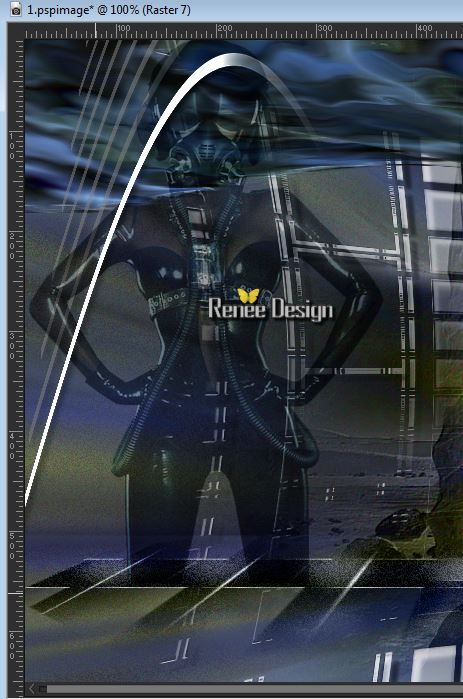
36. Tavolozza dei livelli - cambia
la modalità di miscelatura di questo livello in Luce
diffusa - Diminuisci l'opacità a 77
37. Livelli>Nuovo livello raster
38. Attiva lo strumento
Selezione>selezione personalizzata

39. Attiva lo strumento Riempimento
(f) - opacità a 25 - e
riempi il colore di primo piano

40.
Effetti>Plugin>Filters Unlimited 2.0 - It@lian editors -
Effetto Fantasma 41/41
41. Regola>Aggiungi/Rimuovi
disturbo>Aggiungi disturbo

42. Effetti>Plugin>Flaming Pear -
Flexify 2
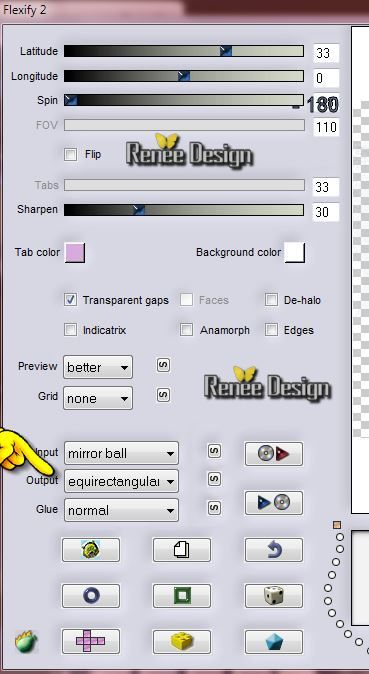
43. Effetti>Effetti
immagine>Scostamento
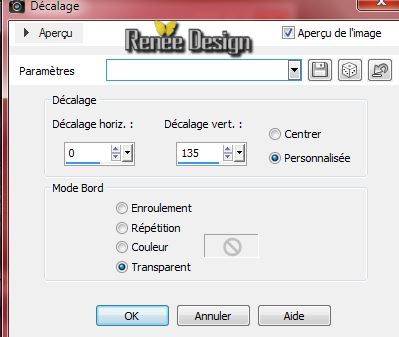
44. Effetti>Effetti 3D>Sfalsa ombra
in nero 5/5/80/28 colore #75130b
45.
Livelli>Nuovo livello
raster
46.
Selezioni>Carica/salva
selezione>Carica selezione da disco - Cerca e carica la
selezione ''steampunk_21_1''
47. Attiva lo
strumento Riempimento
 -
opacità a 25 - e riempi la selezione
con il bianco -
opacità a 25 - e riempi la selezione
con il bianco

48.
Livelli>Nuovo livello
raster
49.
Selezioni>Carica/salva selezione>Carica selezione da
disco - Cerca e carica la selezione ''steampunk_21_2''
50.
Apri il tube "AD_Voyage (38).pspimage''
- Modifica>Copia - torna al tuo
lavoro ed incolla nella selezione

51. Apri il tube ''
steampunk_21_image_1.pspimageroues''
- Modifica>Copia - torna al tuo
lavoro ed incolla come nuovo livello
- Tavolozza dei livelli - cambia la
modalità di miscelatura di questo livello in Luminanza
52. Livelli>Unisci>Unisci visibile
53. Immagine>Aggiungi bordatura 1
pixel in nero
54. Immagine>Aggiungi bordatura 70
pixels in bianco
55. Apri la cornice ''
cadre_2''
- Modifica>Copia - torna al tuo
lavoro ed incolla come nuovo livello
56. Apri il tube
''TP_SteelChain_01''
- Modifica>Copia - torna al tuo
lavoro ed incolla come nuovo livello
57. Immagine>Aggiungi bordatura
1 pixel in nero
58. Incolla il tube del titolo
''steampunk-21-titre'' o scrivine uno a tuo gusto
- Tavolozza dei livelli - cambia la
modalità di miscelatura di questo livello in Luminanza
esistente
59. Livelli>Unisci>Unisci tutto
60. Immagine>Aggiungi bordatura 1
pixel in nero
61. Regola>Rimozione disturbo
digitale
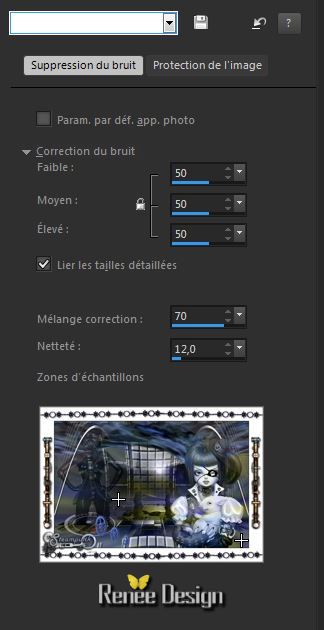
62. Immagine>Ridimensiona a pixels
1005 di larghezza
Il
tutorial è terminato
Spero abbiate gradito eseguirlo
Grazie
Renée
Scritto il 4 settembre 2014
pubblicato
nel settembre 2014
*
Ogni somiglianza con una lezione esistente è una pura
coincidenza
*
Non dimenticate di ringraziare i tubeurs e le
traduttrici che lavorano con e per noi.
Grazie
|